캐논 프린터 드라이버 설치 오류로 고생하고 계신가요? 새 노트북이나 OS 재설치 후 흔히 발생하는 문제인데요. 이 글에서 원인 파악부터 해결, 최적화 팁까지 알려드릴게요. 쾌적한 인쇄 환경을 만들고 최고의 성능을 경험해 보세요!
드라이버 오류, 왜 생길까?

드라이버 설치 오류는 여러 원인으로 발생할 수 있어요. 가장 흔한 건 운영체제와 드라이버 간의 호환성 문제랍니다. 특히 새 노트북이나 OS 재설치 후 많이 겪으시죠.
CPU 정보 확인, 필수!
최근 스냅드래곤 CPU 노트북이 늘면서 호환성 문제가 더 중요해졌어요. 기존 드라이버가 새 CPU와 안 맞을 수 있거든요. 캐논 G3910 사용자 중 이사 후 새 노트북에서 드라이버 설치 실패 사례도 있었답니다.
드라이버 파일 손상 가능성
드라이버 파일 자체가 손상됐거나, 다운로드 중 오류가 생겼을 수도 있어요. 이럴 땐 캐논 홈페이지에서 최신 드라이버를 다시 다운로드해 보세요. 운영체제에 맞는 드라이버 선택은 필수!
“OS 연결 불가” 오류 대처법
설치 중 “프린터가 장치에서 실행되고 있는 OS에 연결할 수 없습니다” 메시지가 뜬다면, 호환성 문제를 의심해 보세요. 캐논 고객센터에 문의하는 것도 좋은 방법입니다.
모델 & OS 호환성, 어떻게 확인?

드라이버 설치 전, 프린터 모델과 OS 호환성 확인은 필수입니다. 잘못 설치하면 프린터가 제대로 작동하지 않을 수 있어요.
모델명 찾는 방법
모델명은 프린터 전면, 상단, 뒷면 라벨, 제품 박스, 영수증 등에서 찾을 수 있어요. Canon PIXMA G2910, Canon MF244dw처럼 생겼답니다.
OS 확인 방법
컴퓨터 운영체제(윈도우 32비트/64비트) 확인 방법은 인터넷 검색으로 쉽게 찾을 수 있어요. 캐논 홈페이지에서 자동 표시 기능을 제공하지만, 직접 확인하는 게 가장 정확합니다.
노트북 CPU 정보 확인
노트북 사용자는 CPU 정보도 확인하세요. 스냅드래곤 CPU의 경우 기존 드라이버와 호환되지 않을 수 있거든요.
공식 웹사이트에서 드라이버 다운로드

캐논 프린터 드라이버는 공식 웹사이트에서 다운로드하는 게 가장 안전해요.
모델명 검색부터 시작
캐논 공식 웹사이트에 접속하여 프린터 모델명이나 제품 유형을 검색하세요. 정확한 모델명을 알아야 해요!
운영체제 선택, 신중하게!
검색 결과에서 본인 프린터 모델을 선택한 후, 운영체제(윈도우 32비트/64비트)를 정확히 선택하세요.
다운로드 후 설치 진행
원하는 운영체제와 파일 유형을 선택 후 다운로드, 설치를 진행하면 됩니다. 설치 과정은 화면 안내에 따라 진행하면 어렵지 않아요.
드라이버 설치, 단계별로 따라하기
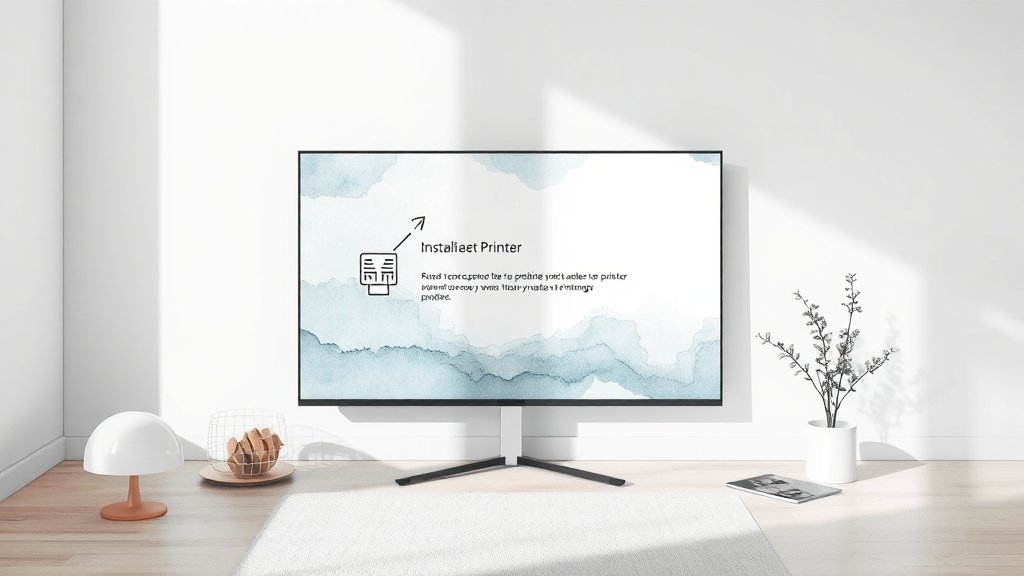
캐논 프린터 드라이버 설치, 차근차근 따라 해 볼까요?
드라이버 다운로드 및 실행
캐논 공식 홈페이지에서 모델명과 OS에 맞는 드라이버를 다운로드하세요. 다운로드한 파일을 더블 클릭하여 실행하면 설치 마법사가 시작됩니다.
연결 방식 선택
설치 마법사에서 라이선스 계약에 동의하고, 프린터와 컴퓨터 연결 방식을 선택하세요. USB 연결을 추천합니다.
프린터 추가 확인
설치가 완료되면 윈도우 설정에서 ‘제어판 > 스캐너 및 프린터’로 이동하여 프린터가 정상적으로 추가되었는지 확인하세요.
설치 중 오류 발생? 해결법은?

드라이버 설치 중 오류가 발생하면 당황하지 마세요!
“OS 연결 불가” 메시지 대처
“프린터가 장치에서 실행되고 있는 OS에 연결할 수 없습니다” 메시지는 호환성 문제일 가능성이 높아요.
CPU 정보 확인 및 드라이버 재설치
노트북 CPU 정보를 확인하고, 스냅드래곤 CPU라면 해당 드라이버를 다운로드하여 설치하세요.
권한 설정 및 연결 확인
드라이버 설치 시 권한 관련 창이 나타나면 ‘허용’을 클릭하고, 설치 후 프린터와 컴퓨터 연결 상태를 확인하세요.
프린터 연결 상태, 꼼꼼히 점검

프린터 연결 상태 점검은 오류 해결의 첫걸음입니다.
케이블 연결 확인
USB 케이블을 사용하는 경우, 케이블 손상 여부와 연결 상태를 꼼꼼히 확인하세요.
무선 연결 확인
무선 연결을 사용하는 경우, 프린터가 Wi-Fi 네트워크에 연결되어 있는지 확인하세요.
장치 관리자 확인
컴퓨터 장치 관리자에서 프린터가 제대로 설치되어 있는지, 오류 표시는 없는지 확인하세요.
드라이버, 꾸준히 관리해야!

프린터 드라이버를 최신 상태로 유지하는 것은 중요합니다.
최신 버전 유지의 중요성
최신 드라이버는 프린터 성능 향상, 보안 강화, 새로운 기능 지원 등 다양한 이점을 제공합니다.
업데이트 방법
캐논 공식 홈페이지에서 최신 드라이버를 다운로드하여 설치하거나, 장치 관리자를 통해 업데이트할 수 있습니다.
자동 업데이트 설정
자동 업데이트 기능을 활성화해두면 최신 드라이버를 유지하는 데 편리합니다.
마무리
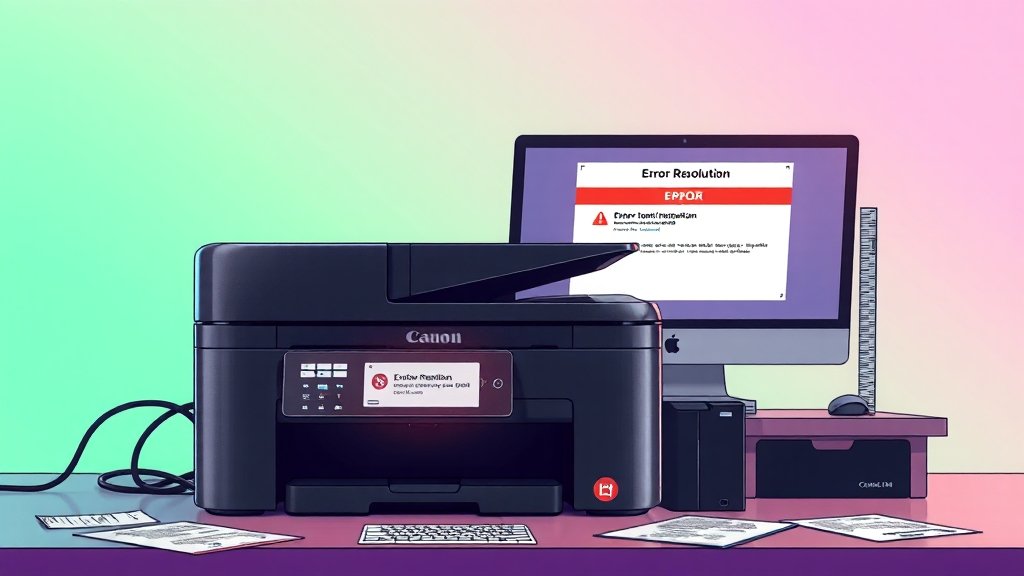
캐논 프린터 드라이버 설치 오류 해결과 최적화 방법, 이제 어렵지 않죠? 이 가이드라인을 따라 쾌적하고 효율적인 인쇄 환경을 만들어 보세요!
자주 묻는 질문
캐논 프린터 드라이버 설치 시 가장 흔한 오류 원인은 무엇인가요?
가장 흔한 원인 중 하나는 컴퓨터 운영체제와 프린터 드라이버 간의 호환성 문제입니다. 특히 새 노트북을 구매했거나 운영체제를 재설치한 경우에 발생하기 쉽습니다.
프린터 모델명은 어디에서 확인할 수 있나요?
프린터 모델명은 보통 프린터 전면이나 상단, 제품 뒷면의 라벨, 제품 박스 또는 구매 영수증에서 찾을 수 있습니다.
캐논 프린터 드라이버는 어디에서 다운로드해야 안전한가요?
캐논 프린터 드라이버는 반드시 캐논 공식 웹사이트에서 다운로드해야 안전합니다. 공식 웹사이트에서 최신 버전의 드라이버를 다운로드할 수 있습니다.
드라이버 설치 중 “프린터가 장치에서 실행되고 있는 OS에 연결할 수 없습니다”라는 오류가 발생하면 어떻게 해야 하나요?
이 오류는 드라이버 호환성 문제일 가능성이 높습니다. 사용 중인 운영체제와 프린터 모델에 맞는 드라이버를 다시 다운로드하여 설치해 보세요.
프린터 드라이버를 최신 상태로 유지하는 것이 왜 중요한가요?
프린터 드라이버를 최신 상태로 유지하면 프린터의 성능과 보안을 지킬 수 있습니다. 최신 버전의 드라이버는 새로운 기능과 보안 패치를 포함하고 있어 프린터를 더욱 안전하고 효율적으로 사용할 수 있도록 도와줍니다.